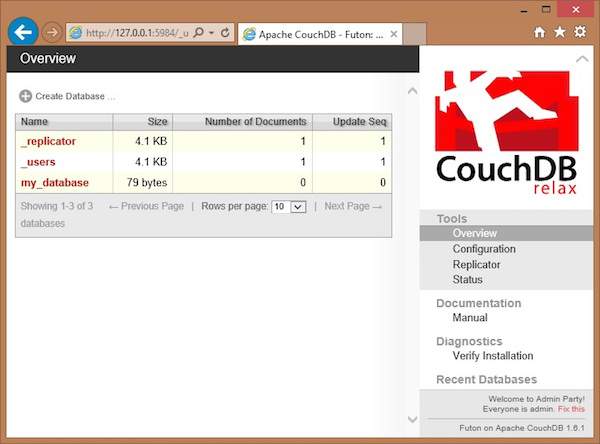База данных — это самая внешняя структура данных в CouchDB, где хранятся ваши документы. Вы можете создать эти базы данных, используя утилиту cURL, предоставляемую CouchDB, а также Futon веб-интерфейс CouchDB.
Создание базы данных с помощью утилиты cURL
Вы можете создать базу данных в CouchDB, отправив HTTP-запрос на сервер, используя метод PUT через утилиту cURL. Ниже приведен синтаксис для создания базы данных —
$ curl -X PUT http://127.0.0.1:5984/ database name
Используя -X мы можем указать используемый HTTP-метод запроса. В этом случае мы используем метод PUT. Когда мы используем операцию / метод PUT, содержимое URL указывает имя объекта, которое мы создаем с помощью HTTP-запроса. Здесь мы должны отправить имя базы данных, используя запрос put в URL для создания базы данных.
пример
Используя приведенный выше синтаксис, если вы хотите создать базу данных с именем my_database , вы можете создать ее следующим образом
curl -X PUT http://127.0.0.1:5984/my_database
{
"ok":true
}
В ответ сервер вернет вам JSON-документ с содержимым «ok» — true, что означает, что операция прошла успешно.
верификация
Проверьте, создана ли база данных, перечислив все базы данных, как показано ниже. Здесь вы можете увидеть имя вновь созданной базы данных «my_database» в списке.
$ curl -X GET http://127.0.0.1:5984/_all_dbs [ "_replicator " , " _users " , " my_database " ]
Создание базы данных с использованием Futon
Чтобы создать базу данных, откройте http://127.0.0.1:5984/_utils/ . Вы получите обзорную / индексную страницу CouchDB, как показано ниже.
На этой странице вы можете увидеть список баз данных в CouchDB, опциональная кнопка Создать базу данных слева.
Теперь нажмите на ссылку создать базу данных. Вы можете увидеть всплывающее окно « Создать новые базы данных» с запросом имени базы данных для новой базы данных. Выберите любое имя в соответствии с указанными критериями. Здесь мы создаем еще одну базу данных с именем tutorials_point. Нажмите на кнопку создания, как показано на следующем снимке экрана.